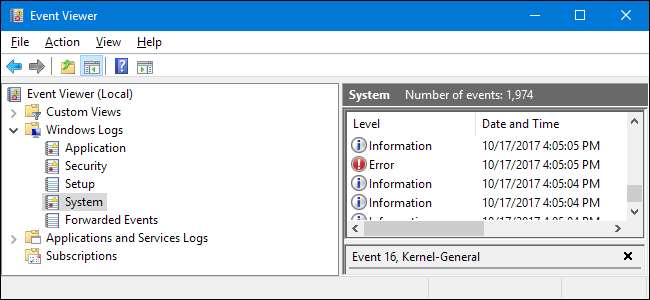
Przeglądarka zdarzeń systemu Windows wyświetla dziennik komunikatów aplikacji i systemu, w tym błędy, komunikaty informacyjne i ostrzeżenia. Jest to przydatne narzędzie do rozwiązywania różnych problemów z systemem Windows.
Zwróć uwagę, że nawet poprawnie działający system pokaże różne ostrzeżenia i błędy w dziennikach, które możesz przeglądać za pomocą Podglądu zdarzeń. Oszuści wykorzystują ten fakt nawet czasami, aby oszukać ludzi, aby uwierzyli, że ich system ma problem, który może naprawić tylko oszust. W jednym z niesławnych oszustw osoba, która twierdzi, że pochodzi z firmy Microsoft, dzwoni do kogoś i instruuje ją, aby otworzyła przeglądarkę zdarzeń. Ta osoba z pewnością zobaczy tutaj komunikaty o błędach, a oszust poprosi o numer karty kredytowej tej osoby, aby je naprawić.
Zasadniczo, zakładając, że komputer działa poprawnie, można zignorować błędy i ostrzeżenia, które pojawiają się w Podglądzie zdarzeń. Mimo to warto mieć podstawową praktyczną wiedzę o narzędziu i wiedzieć, kiedy może się przydać.
Uruchamianie przeglądarki zdarzeń
Aby uruchomić przeglądarkę zdarzeń, po prostu naciśnij Start, wpisz „Podgląd zdarzeń” w polu wyszukiwania, a następnie kliknij wynik.
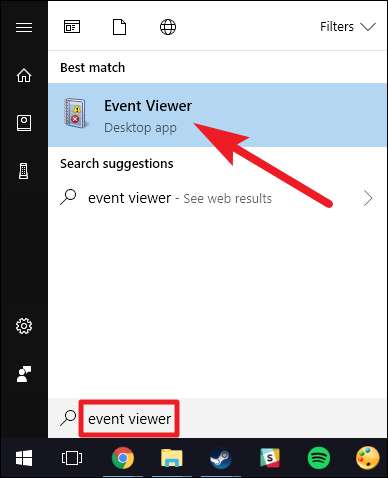
Zdarzenia są umieszczane w różnych kategoriach, z których każda jest powiązana z dziennikiem, w którym system Windows przechowuje zdarzenia dotyczące tej kategorii. Chociaż istnieje wiele kategorii, ogromna liczba rozwiązywania problemów, które możesz chcieć rozwiązać, dotyczy trzech z nich:
- Podanie: Dziennik aplikacji rejestruje zdarzenia związane ze składnikami systemu Windows, takimi jak sterowniki i wbudowane elementy interfejsu.
- System: Dziennik systemu rejestruje zdarzenia związane z programami zainstalowanymi w systemie.
- Bezpieczeństwo: Gdy rejestrowanie zabezpieczeń jest włączone (domyślnie jest wyłączone w systemie Windows), w tym dzienniku są rejestrowane zdarzenia związane z bezpieczeństwem, takie jak próby logowania i dostęp do zasobów.
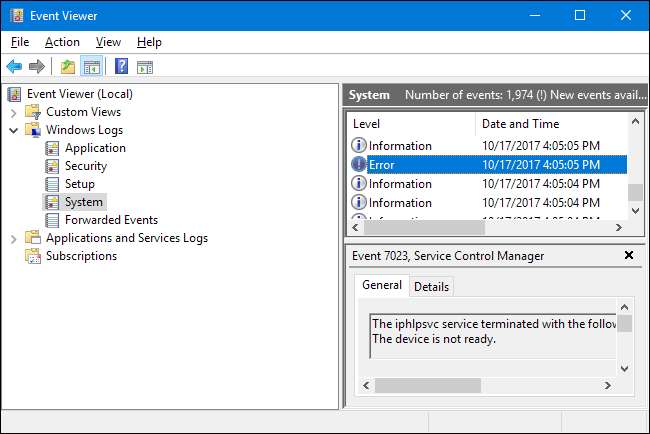
Nie panikuj!
W Podglądzie zdarzeń z pewnością pojawią się błędy i ostrzeżenia, nawet jeśli komputer działa prawidłowo.
Przeglądarka zdarzeń została zaprojektowana, aby pomóc administratorom systemu kontrolować swoje komputery i rozwiązywać problemy. Jeśli nie ma problemu z komputerem, błędy tutaj prawdopodobnie nie będą ważne. Na przykład często pojawiają się błędy wskazujące na awarię programu w określonym czasie - co mogło mieć miejsce kilka tygodni temu - lub że usługa nie została uruchomiona w systemie Windows, ale prawdopodobnie została uruchomiona przy kolejnej próbie.
Na przykład na poniższym obrazku widać, że wygenerowano błąd, gdy usługa klienta Steam nie uruchomiła się w odpowiednim czasie. Jednak nie mieliśmy żadnych problemów z klientem Steam na komputerze testowym, więc prawdopodobnie jest to jednorazowy błąd, który poprawił się przy kolejnym uruchomieniu.
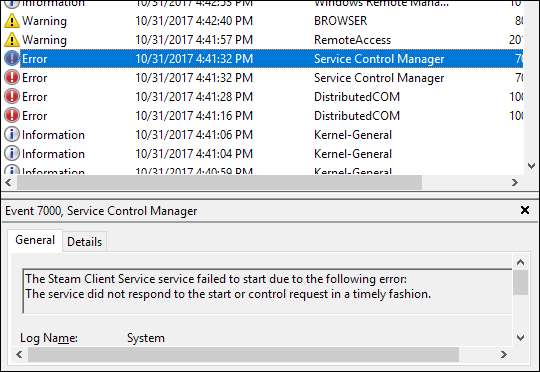
Teoretycznie inne aplikacje mają również rejestrować zdarzenia w tych dziennikach. Jednak wiele aplikacji nie oferuje bardzo przydatnych informacji o wydarzeniach.
Zastosowania dla przeglądarki zdarzeń
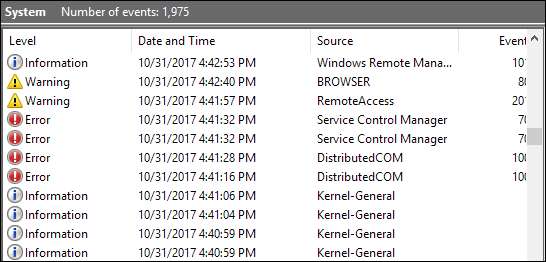
ZWIĄZANE Z: Wszystko, co musisz wiedzieć o niebieskim ekranie śmierci
W tym momencie prawdopodobnie zastanawiasz się, dlaczego powinieneś przejmować się przeglądarką zdarzeń, ale w rzeczywistości może być pomocna, jeśli rozwiązujesz konkretny problem. Na przykład, jeśli Twój komputer ma niebieski ekran lub losowo uruchamiając się ponownie, Podgląd zdarzeń może dostarczyć więcej informacji o przyczynie. Na przykład zdarzenie błędu w sekcji Dziennik systemu może informować, który sterownik sprzętu uległ awarii, co może pomóc w zidentyfikowaniu błędnego sterownika lub wadliwego elementu sprzętowego. Po prostu poszukaj komunikatu o błędzie związanego z czasem zawieszenia się lub ponownego uruchomienia komputera - komunikat o błędzie dotyczący zawieszenia komputera zostanie oznaczony jako Krytyczny.
Możesz także wyszukać określone identyfikatory zdarzeń online, które pomogą znaleźć informacje dotyczące napotkanego błędu. Wystarczy dwukrotnie kliknąć błąd w Podglądzie zdarzeń, aby otworzyć okno właściwości i poszukać wpisu „Identyfikator zdarzenia”.
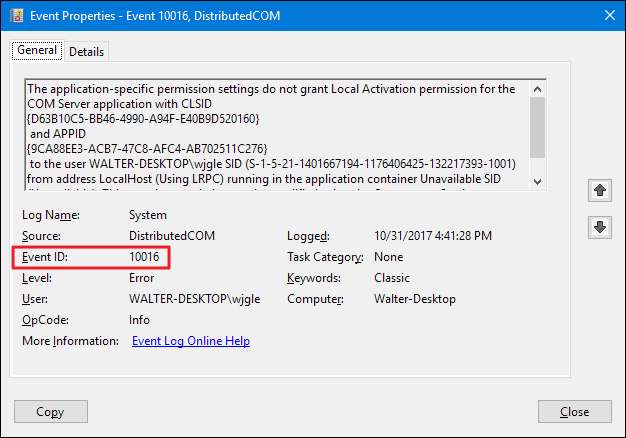
Istnieją również inne fajne zastosowania przeglądarki zdarzeń. Na przykład system Windows śledzi czas rozruchu komputera i rejestruje go w zdarzeniu, więc możesz użyj Podglądu zdarzeń, aby znaleźć dokładny czas rozruchu komputera. Jeśli używasz serwera lub innego komputera, który rzadko powinien się wyłączać, możesz to zrobić włączyć śledzenie zdarzeń zamknięcia . Za każdym razem, gdy ktoś wyłączy lub uruchomi ponownie komputer, będzie musiał podać przyczynę. Możesz wyświetlić każde zamknięcie lub ponowne uruchomienie systemu i jego przyczynę w Podglądzie zdarzeń.
ZWIĄZANE Z: Jak korzystać z Podglądu zdarzeń, aby znaleźć czas uruchamiania komputera







